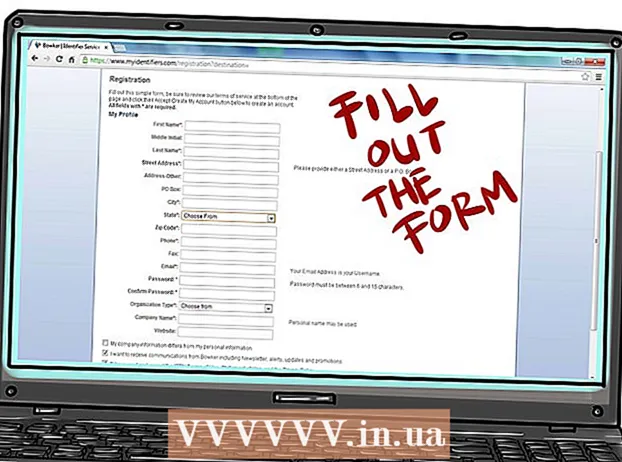Auteur:
Virginia Floyd
Denlaod Vun Der Kreatioun:
13 August 2021
Update Datum:
1 Juli 2024

Inhalt
- Schrëtt
- Method 1 vu 4: Ännert d'Länner iwwer iPhone, iPad oder iPod touch
- Method 2 vun 4: Ännert Land vu Mac oder PC
- Method 3 vun 4: Browst iTunes oder App Stores no Land
- Method 4 vun 4: Troubleshooting
Wëllt Dir Sue spueren an en Akaf am App Store an engem anere Land maachen? Vläicht wëllt Dir wësse wat populär ass op iTunes an engem Nopeschstaat? Awer Apple zouginn eng Verännerung vum Land souwuel am iTunes wéi och am App Store ... virausgesat, natierlech, datt Dir sidd an deem Land registréiert. Wéi och ëmmer, wann Dir net am Land x wunnt, awer et als Äert Land am iTunes an am App Store spezifizéiert, kënnt Dir Produkter an dëse Geschäfter gesinn, awer Dir kënnt se net kafen.
Schrëtt
Method 1 vu 4: Ännert d'Länner iwwer iPhone, iPad oder iPod touch
 1 Open iTunes am App Store vun Ärem iPhone, iPad oder iPod touch. Loosst eis direkt reservéieren datt dës Methode nëmme funktionnéiert wann Dir eng Kredittkaart hutt mat der Rechnungsadress vum Land dat Dir wëllt setzen amplaz vun Ärem aktuellen. Wéi och ëmmer, och e Kaddoszertifika aus deem Land wäert et maachen.
1 Open iTunes am App Store vun Ärem iPhone, iPad oder iPod touch. Loosst eis direkt reservéieren datt dës Methode nëmme funktionnéiert wann Dir eng Kredittkaart hutt mat der Rechnungsadress vum Land dat Dir wëllt setzen amplaz vun Ärem aktuellen. Wéi och ëmmer, och e Kaddoszertifika aus deem Land wäert et maachen.  2 Gitt op d'Homepage oder d'Favoritten Säit, klickt op Apple ID. Wann Dir nach net ageloggt sidd, klickt op de Login Knäppchen a gitt Är Umeldungsinformatioune un.
2 Gitt op d'Homepage oder d'Favoritten Säit, klickt op Apple ID. Wann Dir nach net ageloggt sidd, klickt op de Login Knäppchen a gitt Är Umeldungsinformatioune un.  3 Als nächst klickt op de View Apple ID oder View Account Knäppchen.
3 Als nächst klickt op de View Apple ID oder View Account Knäppchen. 4 Da respektiv um Land / Regioun Knäppchen.
4 Da respektiv um Land / Regioun Knäppchen. 5 Duerno klickt op den Änneren Land oder Regioun Knäppchen.
5 Duerno klickt op den Änneren Land oder Regioun Knäppchen. 6 Wielt e Land aus der Lëscht. Denkt drun, Dir braucht eng onerlaabte Kredittkaart mat enger Rechnungsadress am Land dat Dir wëllt bounen amplaz vun Ärem aktuelle Land. Nodeems Dir Äert Land ausgewielt hutt, klickt op Next.
6 Wielt e Land aus der Lëscht. Denkt drun, Dir braucht eng onerlaabte Kredittkaart mat enger Rechnungsadress am Land dat Dir wëllt bounen amplaz vun Ärem aktuelle Land. Nodeems Dir Äert Land ausgewielt hutt, klickt op Next.  7 Liest an averstanen mat de Servicebedingunge.
7 Liest an averstanen mat de Servicebedingunge. 8 Gitt Är Kreditkaart Detailer an. Notéiert w.e.g. datt d'Rechnungsadress dem Land entsprécht, dat Dir gewielt hutt!
8 Gitt Är Kreditkaart Detailer an. Notéiert w.e.g. datt d'Rechnungsadress dem Land entsprécht, dat Dir gewielt hutt!  9 Prett. Dir kënnt elo souwuel duerchsichen a Lidder an Apps aus Ärem neien iTunes oder App Store kafen.
9 Prett. Dir kënnt elo souwuel duerchsichen a Lidder an Apps aus Ärem neien iTunes oder App Store kafen.
Method 2 vun 4: Ännert Land vu Mac oder PC
 1 Mellt Iech bei iTunes oder am App Store mat Ärer Apple ID un. Wann, wann iTunes oder den App Store opmaacht, et op eemol erauskënnt datt Dir nach net ageloggt sidd, da klickt einfach op den Umellen Knäppchen a gitt Är Autorisatiounsdaten an.
1 Mellt Iech bei iTunes oder am App Store mat Ärer Apple ID un. Wann, wann iTunes oder den App Store opmaacht, et op eemol erauskënnt datt Dir nach net ageloggt sidd, da klickt einfach op den Umellen Knäppchen a gitt Är Autorisatiounsdaten an. - Am Géigesaz zu de populären Iwwerzeegungen ännert d'Checkboxen um Enn vun der Favorites Säit Är Landdetailer net. Dëst erlaabt Iech natierlech populär Lidder am Land vun Ärer Wiel ze gesinn (kuckt Method 3), awer Dir sidd automatesch aus Ärem Kont aloggen. Akeef, respektiv, kënnt Dir net maachen.
 2 Eemol ugemellt, klickt op de Kont Knäppchen am Menü uewe riets. Dir musst Är Apple ID nei aginn.
2 Eemol ugemellt, klickt op de Kont Knäppchen am Menü uewe riets. Dir musst Är Apple ID nei aginn.  3 Klickt op den Änneren Land oder Regioun Link an Ärem Profil fonnt.
3 Klickt op den Änneren Land oder Regioun Link an Ärem Profil fonnt. 4 Wielt d'Land. Loosst eis direkt reservéieren datt dës Method nëmme funktionnéiert wann Dir eng Kredittkaart hutt mat der Rechnungsadress vum Land dat Dir wëllt astellen amplaz vun Ärem aktuellen. Wéi och ëmmer, och e Kaddoszertifika aus deem Land wäert et maachen. Déi drëtt, leider, gëtt net ginn. Nodeems Dir d'Land gewielt hutt, klickt op de Knäppchen Änneren.
4 Wielt d'Land. Loosst eis direkt reservéieren datt dës Method nëmme funktionnéiert wann Dir eng Kredittkaart hutt mat der Rechnungsadress vum Land dat Dir wëllt astellen amplaz vun Ärem aktuellen. Wéi och ëmmer, och e Kaddoszertifika aus deem Land wäert et maachen. Déi drëtt, leider, gëtt net ginn. Nodeems Dir d'Land gewielt hutt, klickt op de Knäppchen Änneren.  5 Klickt op de Continue Knäppchen, da gitt Dir op d'Säit "Welcome to the iTunes Store".
5 Klickt op de Continue Knäppchen, da gitt Dir op d'Säit "Welcome to the iTunes Store". 6 Liest an averstanen mat de Servicebedingunge. Vergiesst net d'Këscht niewent dem entspriechenden Artikel ze markéieren, da klickt op den Accord Knäppchen.
6 Liest an averstanen mat de Servicebedingunge. Vergiesst net d'Këscht niewent dem entspriechenden Artikel ze markéieren, da klickt op den Accord Knäppchen.  7 Wielt eng Bezuelmethod. Wann Dir eng Kreditkaart hutt, gitt w.e.g. seng Detailer an. Wéi och ëmmer, d'Donnéeë vum Kaddoszertifika funktionnéieren och.
7 Wielt eng Bezuelmethod. Wann Dir eng Kreditkaart hutt, gitt w.e.g. seng Detailer an. Wéi och ëmmer, d'Donnéeë vum Kaddoszertifika funktionnéieren och.  8 Gitt d'Rechnungsadress vun Ärer lokaler Kredittkaart an. Da klickt op de Continue Knäppchen.
8 Gitt d'Rechnungsadress vun Ärer lokaler Kredittkaart an. Da klickt op de Continue Knäppchen.
Method 3 vun 4: Browst iTunes oder App Stores no Land
 1 Open iTunes a scrollt bis ganz ënnen op der Säit. Klickt op d'Këscht an der ënnen rechter Eck. De Fändel sollt d'selwecht ausgesinn wéi de Fändel vum Land an deem Dir am Moment sidd.
1 Open iTunes a scrollt bis ganz ënnen op der Säit. Klickt op d'Këscht an der ënnen rechter Eck. De Fändel sollt d'selwecht ausgesinn wéi de Fändel vum Land an deem Dir am Moment sidd.  2 Scrollt duerch d'Lëscht vu Fändele fir de Fändel vum Land ze fannen deem seng regional Apple Stores Dir wëllt ukucken. Als nächst gitt Dir op d'Homepage vun den iTunes oder AppStore vun deene Länner bruecht a kënnt d'Inhalter vun dëse Geschäfter duerchsichen, och wann Dir näischt ka kafen.
2 Scrollt duerch d'Lëscht vu Fändele fir de Fändel vum Land ze fannen deem seng regional Apple Stores Dir wëllt ukucken. Als nächst gitt Dir op d'Homepage vun den iTunes oder AppStore vun deene Länner bruecht a kënnt d'Inhalter vun dëse Geschäfter duerchsichen, och wann Dir näischt ka kafen.
Method 4 vun 4: Troubleshooting
 1 En aktiven iTunes Match Abonnement. Notéiert w.e.g. datt iTunes Iech net erlaabt Land oder Regioun z'änneren wann Dir en aktiven Abonnement op Match hutt, deen all Är Musek an iCloud speichert.Ofbriechen Ären Abonnement oder waart bis et ofgelaf ass fir Äert Land z'änneren. Fir Ären iTunes Match Abonnement ze annuléieren,
1 En aktiven iTunes Match Abonnement. Notéiert w.e.g. datt iTunes Iech net erlaabt Land oder Regioun z'änneren wann Dir en aktiven Abonnement op Match hutt, deen all Är Musek an iCloud speichert.Ofbriechen Ären Abonnement oder waart bis et ofgelaf ass fir Äert Land z'änneren. Fir Ären iTunes Match Abonnement ze annuléieren, - Open iTunes a klickt op den App Store Link am Menü uewen.
- Klickt op den Umellen Knäppchen, gitt Är Autorisatiounsdaten an.
- Klickt op Store, da kuckt Mäi Kont.
- Gitt op d'Sektioun "iTunes an der Cloud", klickt duerno op den "Auszeschalten Auto-Erneieren" Element nieft dem iTunes Match.
 2 Season Pass a Multi-Pass Optiounen. Wann Dir esou Optiounen hutt, musst Dir se als éischt fäerdeg maachen, nëmmen da kënnt Dir d'Land änneren. Wéi maachen ech se fäerdeg? Entweder kuckt all Episode vum Film oder Fernsehserie mat deenen se verbonne sinn, oder waart op hiren Verfallsdatum.
2 Season Pass a Multi-Pass Optiounen. Wann Dir esou Optiounen hutt, musst Dir se als éischt fäerdeg maachen, nëmmen da kënnt Dir d'Land änneren. Wéi maachen ech se fäerdeg? Entweder kuckt all Episode vum Film oder Fernsehserie mat deenen se verbonne sinn, oder waart op hiren Verfallsdatum.  3 Aktiv Lease. Waart op d'mannst 30 Deeg ouni de Loyer vum Film oder aneren Inhalt ze erneieren, da kënnt Dir d'Land änneren.
3 Aktiv Lease. Waart op d'mannst 30 Deeg ouni de Loyer vum Film oder aneren Inhalt ze erneieren, da kënnt Dir d'Land änneren.  4 Gläichgewiicht. Fir d'Land z'änneren, musst Dir Äert iTunes oder AppStore Gläichgewiicht op Null bréngen. Wann Dir net genuch Suen hutt fir eppes ze kafen, befestegt dann eng Kreditkaart op Äre Kont a kaaft eppes wat e bësse méi deier ass wéi de Betrag op Ärem Kontosaldo. Dee fehlenden Ënnerscheed gëtt vun der Kreditkaart ofgebrach, de Rescht gëtt vum Betrag um Kontosaldo ofgedeckt. Mat Null op Ärem Bilan kënnt Dir d'Land ouni Probleemer änneren.
4 Gläichgewiicht. Fir d'Land z'änneren, musst Dir Äert iTunes oder AppStore Gläichgewiicht op Null bréngen. Wann Dir net genuch Suen hutt fir eppes ze kafen, befestegt dann eng Kreditkaart op Äre Kont a kaaft eppes wat e bësse méi deier ass wéi de Betrag op Ärem Kontosaldo. Dee fehlenden Ënnerscheed gëtt vun der Kreditkaart ofgebrach, de Rescht gëtt vum Betrag um Kontosaldo ofgedeckt. Mat Null op Ärem Bilan kënnt Dir d'Land ouni Probleemer änneren.  5 Onkomplett Remboursement. Waart e puer Stonnen bis Äre Remboursement fäerdeg ass, probéiert et nach eng Kéier. Remboursementer ginn normalerweis an nëmmen e puer Stonnen verschafft.
5 Onkomplett Remboursement. Waart e puer Stonnen bis Äre Remboursement fäerdeg ass, probéiert et nach eng Kéier. Remboursementer ginn normalerweis an nëmmen e puer Stonnen verschafft.  6 Léiert wéi Dir Apple ID Daten recuperéieren an deementspriechend Passwuert. Wann Dir d'Länner net genau ännere kënnt well Dir Är Apple ID oder Äert Passwuert vergiess hutt, kuckt no Tipps wéi Dir se erëmkritt.
6 Léiert wéi Dir Apple ID Daten recuperéieren an deementspriechend Passwuert. Wann Dir d'Länner net genau ännere kënnt well Dir Är Apple ID oder Äert Passwuert vergiess hutt, kuckt no Tipps wéi Dir se erëmkritt.  7 Update op déi lescht Versioun vum iTunes wann alles anescht klappt. Dëst bleift déi lescht Optioun déi mir Iech kënne bidden, wann alles scho probéiert gouf, an d'Resultat ass net ze gesinn.
7 Update op déi lescht Versioun vum iTunes wann alles anescht klappt. Dëst bleift déi lescht Optioun déi mir Iech kënne bidden, wann alles scho probéiert gouf, an d'Resultat ass net ze gesinn.